Како решити проблем са Асус ГПС [Методе и брзо решавање проблема]
Андроид савети и трикови / / August 05, 2021
Не знате пут до ресторана или места које желите да посетите или имате састанак или долазе ваши пријатељи? Извадите телефон и укључите ГПС и лако се снађите са Гоогле мапама или неком другом еквивалентном апликацијом, а трајање руте неће потрајати више од минута. Ваш телефон користи разрађену технологију названу ГПС или Глобал Поситионинг Систем која користи геосинхроне сателите за праћење локације корисника и пружање потребних резултата. Сада је лако резервирати такси на Уберу или пратити локацију и делити га са пријатељима и породицом помоћу ГПС-а на телефону.
Али постоји и друга страна. Шта ако ГПС или услуге засноване на локацији приказују нетачне или нетачне резултате? Шта ако ГПС на вашем телефону не ради због слабе мреже или било ког другог проблема? Па, има пуно проблема повезаних са ГПС-ом, па смо одлучили да пружимо листу метода за решавање било које врсте ГПС проблема на који могу да наиђу корисници Асуса. Ево шта морате да урадите.
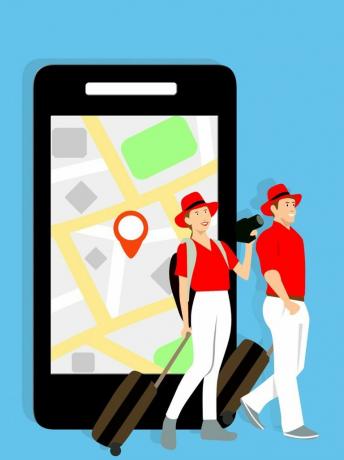
Преглед садржаја
-
1 Како решити проблем са Асус ГПС-ом?
- 1.1 Метод # 01: Поново покрените
- 1.2 2. метод: Уклоните било коју препреку
- 1.3 3. метод: Проверите режим уштеде енергије
- 1.4 Метод # 4: Укључите режим „високе тачности“
- 1.5 5. метод: Ажурирајте Гоогле мапе
- 1.6 6. метод: Ажурирајте Андроид ОС
- 1.7 Метод # 7: Освежите ГПС и АГПС
- 1.8 Метод # 8: Користите ГПС Ессентиалс
- 1.9 Метод # 9: Ресетујте телефон
- 1.10 10. метод: Набавите себи спољни ГПС пријемник
- 1.11 Метод # 11: Консултујте техничара
Како решити проблем са Асус ГПС-ом?
Метод # 01: Поново покрените
Узмите у обзир да сте на телефону укључили ГПС, али он не ради. У том случају можете поново да га пребаците да бисте проверили да ли ради или не. Слично томе, можете поново покренути телефон да бисте проверили да ли је услуга враћена на телефон или не. До ове врсте ГПС проблема долази због мањег софтверског квара на који је фирмвер могао наићи укључивање услуге на телефону, али пошто сте поново покренули систем, фирмвер ће то поправити аутоматски.
2. метод: Уклоните било коју препреку
ГПС на вашем телефону ради када телефон успостави везу са оближњим ћелијским торњевима и сателитима који помажу систему да одреди локацију корисника. Али ако између њих постоји препрека, телефон може приказати нетачне или чак нетачне резултате. Прво проверите да ли маска телефона или футрола коју користите узрокује проблем или не, јер обично футроле за телефон узрокују такав проблем. Приђите ближе прозору или идите на отворени простор и потражите локацију. Ово ће вам помоћи да сузите кривца који узрокује овај ГПС проблем.
3. метод: Проверите режим уштеде енергије
Режим уштеде енергије уграђен је у разне паметне телефоне као функцију која спречава да апликације и услуге у позадини усисавају више енергије из батерије него обично, што доводи до бржег пражњења батерије. Али када приступите режиму уштеде енергије, он онемогућава услуге као што су вифи, локација. Проверите да ли ваш режим уштеде енергије омета услуге засноване на локацији или не. Ако је одговор да, искључите га бар за време док користите ГПС и проблем је решен.
Метод # 4: Укључите режим „високе тачности“
Шта морате учинити да бисте добили побољшане или тачне резултате? Можете да пребаците свој ГПС тако да пружа резултате високе тачности једноставним укључивањем режима за који је поступак наведен у наставку. Такође, овај метод је користан ако телефон приказује помало нетачне или нетачне резултате, јер ће режим високе тачности пружити тачније резултате, иако ће трошити више енергије батерије.
- Прво отворите апликацију Подешавања на телефону и додирните Локација.
- Укључите локација и наставите до Моде одељак.
- Овде ћете наћи опцију за укључивање 'Високе прецизности' моду.
- Проверите да ли постоји опција „ГПС сателити“ је укључен или не, ако не, укључите га јер ће то олакшати телефону да прецизније прати локацију корисника.
5. метод: Ажурирајте Гоогле мапе
Многи људи би се одлучили да не ажурирају Гоогле мапе или било коју другу релевантну апликацију, јер је потребно време ако нисте упутили телефон да то уради аутоматски. Такође, постоји мноштво других проблема због којих корисник жели или не ажурира Гоогле мапе које су најпопуларније услуга која омогућава кориснику да прати његову / њену локацију, прати руту до одредишта и гомилу других Карактеристике. Када је апликација застарела, она уноси грешке и то може ометати способност телефона да ради са ГПС-ом да би пружио тачне резултате. Једноставно ажурирајте апликацију и покушајте поново.
6. метод: Ажурирајте Андроид ОС
Слично као што застарела апликација може да унесе грешке у ваш телефон, застарели ОС или фирмвер такође могу утицати на рад ГПС-а на вашем уређају. Препоручује се ажурирање ОС-а када и када су доступне исправке, што можете проверити одласком на „Подешавања >> О телефону >> Ажурирање софтвера >> Проверите да ли постоје исправке”. Ако је ваш телефон постао старији од две године након што је објављен или је класификован као неподржани, враћање на претходни ОС проблем ће решити заувек.
Метод # 7: Освежите ГПС и АГПС
Неопходно је освежити обоје ГПС и АГПС јер оштећене датотеке кеш меморије могу утицати на ГПС ометајући га.
- Да бисте освежили АГПС, отворите Подешавања >> Апликације >> Системске апликације
- Отворите апликацију која се зове АГПС и тапните на „Обриши кеш“ и „Обриши податке“ и кликните на 'Ресетовање' дугме за освежавање.
- Напротив, да бисте освежили ГПС, идите на ГПС статус и Тоолбок и освежите апликацију.
Метод # 8: Користите ГПС Ессентиалс

Зашто примате слаб сигнал или нетачне ГПС резултате? То може бити проблем у вези са хардвером или софтвером који се мора решити у случају да пуно користите ГПС. Сада морате да преузмете апликацију ГПС Ессентиалс из продавнице за играње да бисте извршили дијагнозу. Прво идите на Сателити и проверите колико је сателита приказано на екрану. Имајте на уму да уређај истовремено користи најмање три до четири сателита за одређивање локације корисника, иако постоји више од 20 сателита који круже око Земље.
Сада проверите да ли су сателити приказани на екрану или он. Ако су приказани сателити, онда је ГПС проблем који покушавате да решите повезан са софтвером. Али ако сателити нису приказани на екрану, врло је могуће да је то проблем повезан са хардвером којем је потребна поправка или замена, методе су објашњене у овом тексту експлицитни водич такође.
Метод # 9: Ресетујте телефон
Након употребе ГПС статуса и Кутије алата из претходног метода, ако телефон приказује сателите на екрану, али ГПС не ради на вашем телефону, то је због проблем са софтвером који се може решити позивањем на методе које сам раније објаснио или можете извршити главно ресетовање да бисте у потпуности решили проблем једном заувек.
- За извођење а Општи ресет, искључите телефон.
- Следеће је притискање тастера Дугме за напајање и утишавање звука притисните и држите док се телефон не укључи и не покаже Андроид логотип.
- Када се покренете режим за опоравак, изаберите опцију која се зове ‘Обриши податке / ресетовање на фабричка подешавања’ из менија, а затим потврдите радњу избором 'Да избришете све корисничке податке' помоћу тастера за напајање.
10. метод: Набавите себи спољни ГПС пријемник
Да бисте проширили или побољшали ГПС сигнал, на телефон можете да инсталирате спољни ГПС пријемник који можете користити за побољшање тачности резултата приказаних на екрану.
Метод # 11: Консултујте техничара
У процес је укључен низ компонената које омогућавају ГПС-у на вашем телефону да комуницира са сателитима и ћелијским торњевима. Чак и ако је једна компонента прислушкивана или оштећена, то може довести до проблема на вашем телефону. Можете га отклонити једноставним пријављивањем проблема техничару или сервисном центру да бисте добили детаље о томе шта није у реду и шта треба предузети да би се то решило.
Опширније:
- Методе за решавање проблема Доогее додирног екрана [решено]
- Методе за решавање проблема са додирним екраном Мицромак Цанвас
- Како решити проблем са Ксиаоми Ми ГПС [Методе и брзо решавање проблема]
- Решавање проблема - Решите проблеме са Самсунг Галаки ГПС [Решено].
- Како решити проблеме са пражњењем Асусове батерије - Решавање проблема и исправци
Са више од 4 године искуства у разним жанровима у писању садржаја, Аадил је такође одушевљени путник и огроман љубитељ филмова. Аадил је власник технолошке веб странице и одушевљен је ТВ серијама попут Брооклин Нине-Нине, Нарцос, ХИМИМ и Бреакинг Бад.
![Како решити проблем са Асус ГПС [Методе и брзо решавање проблема]](/uploads/acceptor/source/93/a9de3cd6-c029-40db-ae9a-5af22db16c6e_200x200__1_.png)


